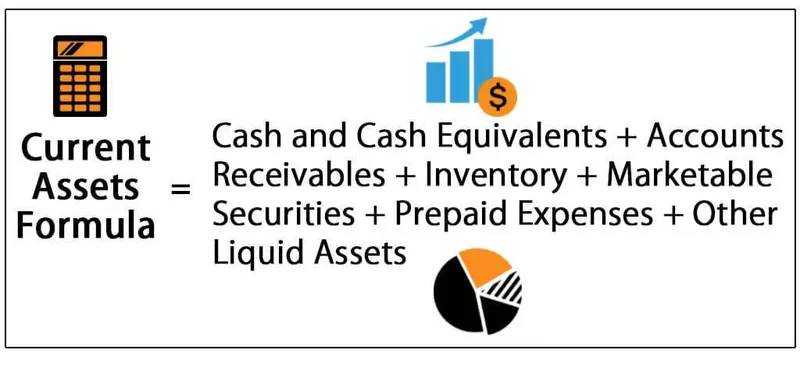Drošība Power BI
Datu drošība ir vissvarīgākais aspekts, kad mēs kopīgojam datus ar citiem, tie var būt ārēji klienti vai iekšējas ieinteresētās personas. Bieži vien mēs nevēlamies koplietot visus datus ar visiem. Piemēram, kad mēs kopīgojam failu ar reģionālajiem vadītājiem, kāda jēga ir kopīgot citu reģionu pārdošanas datus “Dienvidu zonas pārvaldniekam. Tāpēc šajā ziņā mēs varam izveidot piekļuvi drošībai programmā Power BI, vienlaikus kopīgojot pārskatu.
Šajā rakstā mēs iepazīstināsim jūs ar rindas līmeņa drošības piekļuves veidošanas procesu Power BI .

Rindas līmeņa drošība
Dati tiek glabāti rindās un kolonnās, tāpēc, kad mēs vēlamies koplietot datus ar lielāku grupu, viņi visi nevēlas redzēt visas datu rindas. Tātad mēs varam izveidot “rindas līmeņa drošību” power bi, lai konkrētā persona varētu redzēt tikai konkrētu datu kopu.
Piemēram, uzņēmuma “India” pārdošanas vadītājam ir jāredz tikai “Indijas” reģiona pārdošanas numuru dati, un uzņēmuma vadītājs var redzēt visus reģiona datus. Tas ir tāds drošības veids, kas mums jāizveido pirms datu koplietošanas, un to sauc par “Rindu līmeņa drošību”.
Rindu līmeņa drošības izveide programmā Power BI
Lai izveidotu rindas līmeņa drošību, mums ir jābūt kaut kādiem datiem, un mēs jau esam izveidojuši vienkāršu diagrammu programmā Power BI.
Jūs varat lejupielādēt darbgrāmatu, lai izmantotu to pašu failu, kuru mēs izmantojām šajā piemērā.
Tālāk ir diagramma, kas izveidota programmā Power BI, lai parādītu produkta pārdošanas diagrammu.

Šajā brīdī mums ir visu valstu pārdošanas apjomi, kuru pamatā ir dažādi produkti. Tagad mums ir jāizveido rindas līmeņa drošība, lai parādītu tikai konkrētu valstu pārdošanu, pamatojoties uz produktiem, un zemāk ir norādītas valstis, kuras esam šajā sarakstā.
Kanāda, Francija, Vācija, Meksika un Amerikas Savienotās Valstis.
Veiciet tālāk norādītās darbības.
1. darbība: cilnē MODELĒŠANA noklikšķiniet uz “Pārvaldīt lomas”.

2. solis: tas atvērs logu “Pārvaldīt lomas” tāpat kā zemāk.

3. solis: Noklikšķiniet uz opcijas “Izveidot”, lai izveidotu pirmo valsts lomu.

4. darbība: piešķiriet šai lomai vārdu. Tā kā mēs veidojam pirmo valsts drošību, nosaukumus norādiet kā “Kanāda”.

5. solis: Pēc tam mums ir tabulas nosaukums kā “Datu tabula”, noklikšķiniet uz elipses (trīs punkti), tajā tiks parādīta opcija “Pievienot filtrus”.

6. darbība: virziet kursoru uz “Pievienot filtru”, tas atvērs visas tabulas kolonnas. Tā kā mēs izmantojam valsts mēroga rindas līmeņa drošību, izvēlieties slejas “Valsts” opciju.

7. solis: Izmantojot izteiksmi “DAX”, mums šeit jāizveido loma. Divkāršās pēdiņās ievadiet valsts nosaukumu. Noklikšķiniet uz “Saglabāt”, lai aizvērtu logu “Pārvaldīt lomas”.

8. solis: Tagad mēs esam izveidojuši rindas līmeņa drošību valstij “Kanāda”.
Cilnē MODELĒŠANA blakus opcijai “Pārvaldīt lomas” mums ir opcija “Skatīt kā lomas”, noklikšķiniet uz šīs.

Tas atvērs mūsu izveidoto lomu sarakstu. Izvēlieties lomu “Kanāda” un noklikšķiniet uz “Labi”.

Tagad mēs varam redzēt tikai “Kanādas” valstu pārdošanas diagrammas.
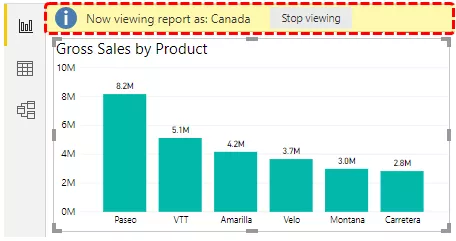
Kā redzat diagrammas augšdaļā, tas parāda “tagad pārskatu skata kā Kanādu”, lai atgrieztos pie vecākās diagrammas, mēs varam noklikšķināt uz opcijas “Pārtraukt skatīšanos”.
Tas rada lomu arī citām valstīm.
Tagad Power BI pakalpojumos mums jāpiešķir e-pasta ID, lai kopīgotu pārskatu.
Konfigurējiet Power BI pakalpojumus
- Publicējiet pārskatu Power BI Services, Power BI Desktop noklikšķinot uz opcijas Publicēt.

- Tagad piesakieties Power BI Services kontā Power BI pakalpojumu kontā, un tas tiks publicēts mapē Mana darbvieta.

- Noklikšķiniet uz trim punktiem publicētā raksta priekšā sadaļā Datu kopa.

- Izvēlieties opciju “Drošība”.

- Jums tiks parādīta rindas līmeņa drošības opcija. Šeit ievadiet attiecīgā pārdošanas vadītāja e-pasta adresi un noklikšķiniet uz opcijas “Pievienot”.

Tagad saglabājiet to. Šādi mēs varam izveidot rindas līmeņa drošību programmā Power BI.
Piezīme: Power BI informācijas paneļa failu var lejupielādēt arī no tālāk esošās saites, un var apskatīt galīgo izvadi.
Šo Power BI drošības veidni varat lejupielādēt šeit - Power BI drošības veidneAtceramās lietas
- Kad darbvirsmā ir izveidota rindas līmeņa drošība, ziņojums jāpublicē Power BI Services un jums ir jābūt apmaksātai versijai, lai koplietotu pārskatu ar attiecīgo personu.
- No attiecīgās personas var skatīt tikai filtrētus datus.